Најновији производи
Ажурирање Адобе Лигхтроом 5.4 за Виндовс мучи се са грешком која спречава фотографе да покрену софтвер и уреде своје фотографије. Имамо неколико могућих заобилазних решења како бисмо решили проблем.
Корисници Адобе Лигхтроом-а открили су да КСНУМКС упдате је увео велику грешку, због чега се програм није покренуо, већ је вратио поруку која каже „тврдња није успела“.
Грешка тврдње Лигхтроом 5.4 која није успела није једноставна грешка. Уместо тога, то је проблем који спречава кориснике да отворе апликацију. То највише погађа кориснике оперативног система Виндовс 7, без обзира на верзију (Хоме Премиум, Профессионал, Ултимате) или ЦПУ архитектуру (32-битну, 64-битну).
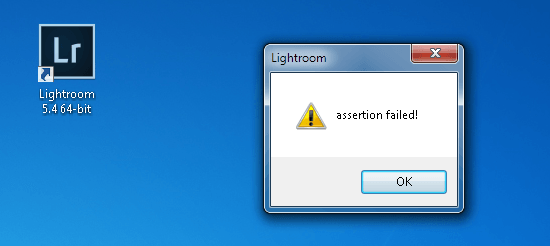
Злогласна тврдња Лигхтроом 5.4 није успела. Спречава кориснике да покрену софтвер за уређивање фотографија. Срећом, постоје доступни неки поправци!
Срећом, можете учинити да овај досадни искачући прозор нестане. Постоји неколико исправки које су корисници већ покушали и радили за њих. Међутим, они могу или не морају радити за вас, зато будите стрпљиви и истражите све доступне опције пре него што напустите.
Прва опција: Покрените Адобе Лигхтроом 5.4 као администратор
Један корисник је приметио да Лигхтроом 5.4 захтева „администраторске“ привилегије, док Лигхтроом 5.3 ради без администраторских права. Да бисте покренули Лигхтроом 5.4 као администратор, само кликните десним тастером миша на икону која се налази на вашој радној површини, а затим одаберите „Покрени као администратор“.
Ако ово не успе, требало би још једном да кликнете десним тастером миша на икону програма, али овај пут изаберите „Пропертиес“. Одавде кликните на картицу „Напредно“. У менију који се појави једноставно означите поље поред „Покрени као администратор“. Изаберите „ОК“, а затим кликните на „Аппли“. Ако Виндовс каже да су вам за то потребне администраторске привилегије, одаберите „Настави“ / „У реду“ / „Да“, у зависности од дијалога. Само се сложите и идите даље. Сада изаберите „ОК“ и затвориће се и мени својстава Лигхтроом 5.4.
Када се то уради, покушајте да покренете Лигхтроом 5.4. Ако грешка у тврдњи да Адобе Лигхтроом 5.4 није успела, честитамо. Ако не успе, мораћете да испробате следећу опцију.
Друга опција: Проверите да ли је фасцикла Слике / Моје слике на правом месту
Многи од вас су приметили у оперативном систему Виндовс „подразумевану“ фасциклу која се зове Слике или Моје слике. Ако Лигхтроом 5.4 не ради, постоји могућност да сте га случајно избрисали или једноставно преместили његово подразумевано место.
Обично га можете видети отварањем Рачунара / Мог рачунара, а затим отворите партицију „Ц:“ (системској партицији система Виндовс можете доделити и друго слово). Сада отворите фасциклу „Корисници“, а затим отворите мапу „Корисничко име за пријављивање“. У овој фасцикли требали бисте видети фасциклу „Слике“ или „Моје слике“. Ако је нема, онда је треба створити и назвати је „Слике“ или „Моје слике“. Саветујемо вам да користите прву опцију.
Поновно покретање рачунара је нешто што би требало да урадите, а затим покушајте да покренете Лигхтроом 5.4. Ако успе, честитамо! Ако не, постоји још нешто што бисте требали проверити!
Притисните дугме „Старт“ на својој кључној речи и потражите „Рун“. Отворите „Рун“, а затим откуцајте „регедит“. Ова радња отвара ваш уређивач регистра, па припазите да не мењате ниједну другу ствар осим онога што је написано у овом чланку.
У Уређивачу регистра следите овај пут: ХКЕИ_ЦУРРЕНТ_УСЕРСофтвареМицрософтВиндовсЦуррентВерсионЕкплорерУсер Схелл Фолдерс. То можете учинити кликом на поменуту фасциклу која ће аутоматски отворити гомилу подмапа. Пратите горе поменуту стазу и напокон ћете видети „Моје слике“ у пољу с десне стране, поред осталих опција. Двапут кликните на „Моје слике“.
Овде ћете видети дијалошки оквир „Уреди низ“. Требало би да стоји „% УСЕРПРОФИЛЕ% Пицтурес“ (без наводника у пољу „Подаци о вредности“). Ако ово не каже, додајте „% УСЕРПРОФИЛЕ% Пицтурес“ без наводника. Притисните „ОК“, а затим затворите уређивач регистра. Ако затражи да сачувате и / или поново покренете, онда се сложите и након тога поново отворите Лигхтроом 5.4.
Ова модификација би требала учинити трик ако је фасцикла „Слике“ била на подразумеваном месту (вероватно Ц: / Корисници / / Слике ), али је унос регистра указао на другу (погрешну) путању.
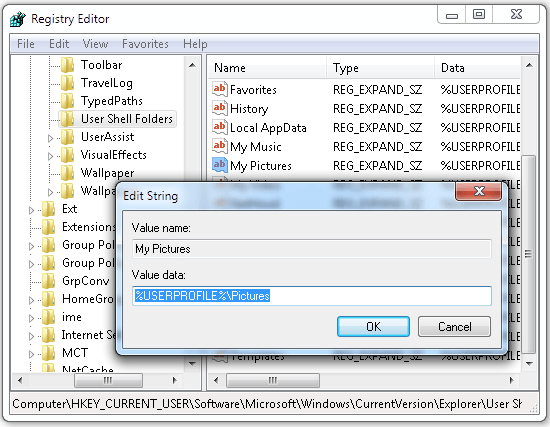
Ево како би поставке Слике / Моје слике требало да се појаве у програму Виндовс Регедит. Додајте му ову вредност и Лигхтроом 5.4 би требало да ради.
Решење је слично ако је ваша мапа за слике у оперативном систему Виндовс Ц: / Корисници / /Моје слике . У овом случају, подаци о вредности вашег регистра треба да упућују на % УСЕРПРОФИЛЕ% Моје слике.
Исправку која захтева стварање директоријума Слике за „грешку тврдње Адобе Лигхтроом 5.4 није успела“ предложио је један од запослених у компанији. Провера (и модификација) регистра Виндовс-а можда неће бити потребна, али нам је успела на једном Виндовс 7 рачунару. Није вам успело? Погледајте треће и последње уточиште.
Трећа опција: Деинсталирајте Адобе Лигхтроом 5.4 и инсталирајте Адобе Лигхтроом 5.3
Покушали сте све горе наведено. Небројено пута сте поново покренули свој рачунар. Па, није успело. Ево шта би требало да пробате следеће! Можете да инсталирате Лигхтроом 5.3, али не пре деинсталације Лигхтроом 5.4. Препоручује се да имате резервну копију датотека, фотографија / каталога Лигхтроом, само да бисте били на сигурној страни.
Отворите контролну таблу, а затим отворите Програми и функције. Двапут кликните на Лигхтроом 5.4 и деинсталирајте га. Поново покрените свој рачунар.
Отворите прегледач и идите на овај линк. Састоји се од све верзије Лигхтроом коју је компанија лансирала, а међу њима је и верзија 5.3. Кликните на Адобе Пхотосхоп Лигхтроом 5.3, започните преузимање, а затим инсталирајте програм.
Претходна верзија Лигхтроом-а требало би да ради како је предвиђено. Адобе је препознао проблем и највероватније ради на поправци. Обавестићемо вас чим ажурирање буде доступно да бисте могли да надоградите на најновију верзију.
У међувремену, испробајте ове поправке и јавите нам који вам је од њих помогао да се решите грешке у тврдњи Адобе Лигхтроом 5.4!






































